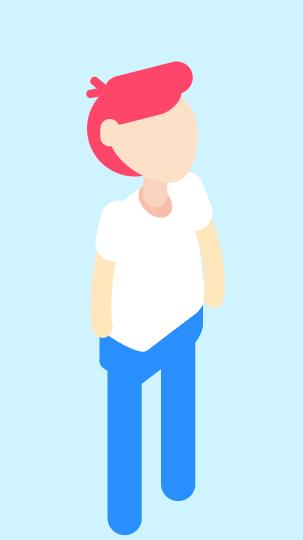1. 创建人物的头部,绘制正圆,并填充为肤色
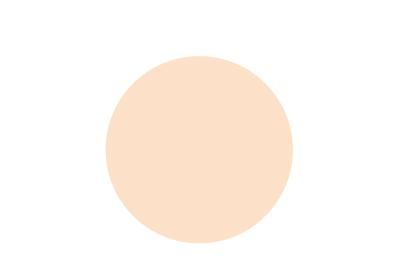
2. 选择小白工具,调整圆形的锚点,创建出尖尖的下巴
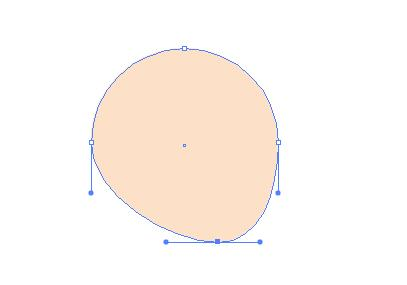
3. 绘制正圆及多个圆角矩形,填充为你喜欢的头发颜色
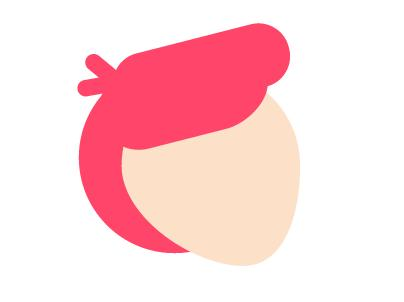
4. 绘制圆角矩形做耳朵
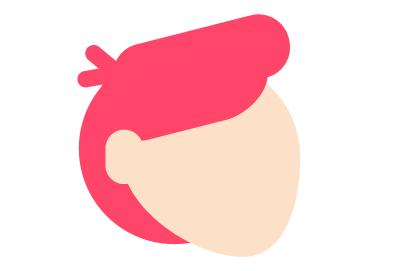
5. 绘制深一点的圆角矩形做脖子
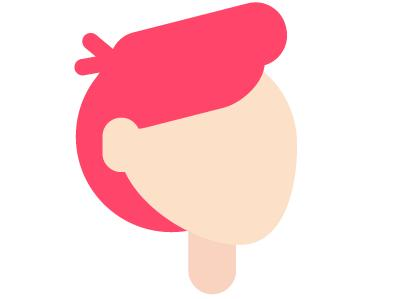
6. 创建人物身体,绘制矩形,用小白调整形状及圆角
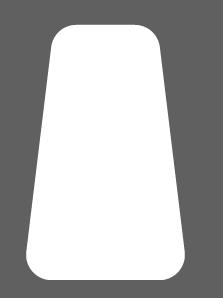
7. 选择身体(长白圆角矩形),执行 “效果” > 3D > “旋转”
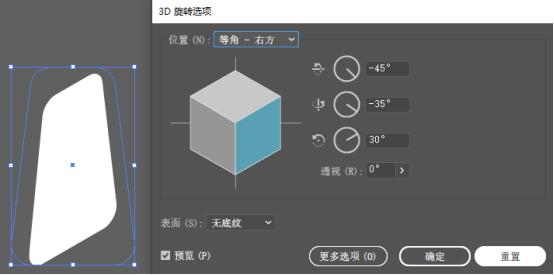
8. 选择身体体,执行效果 > 3D > 凸出与斜角。
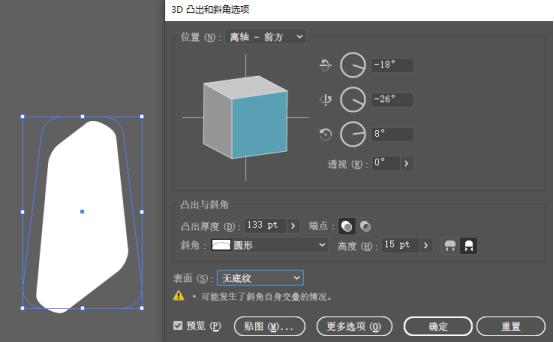
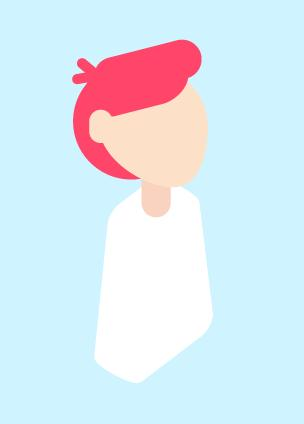
9. 创建人物的腿,使用圆角矩形工具创建人物的臀部。
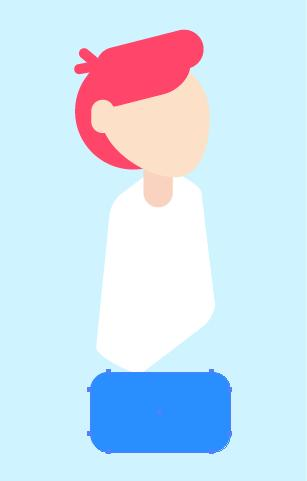
10. 选择臀部。执行 “效果” > 3D > “旋转”。
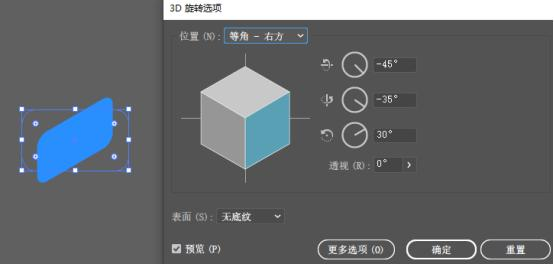
11. 选中臀部,执行:效果 > 3D > 凸出和斜角。
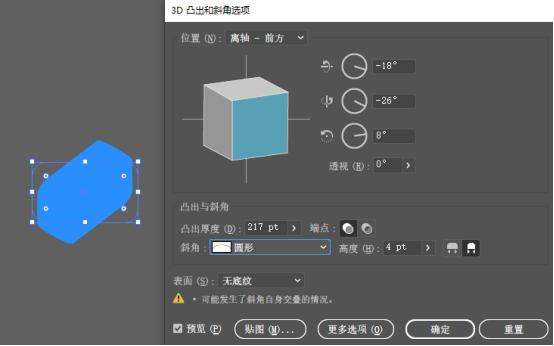
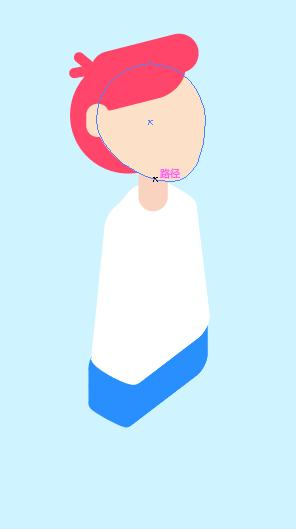
12. 绘制圆角矩形,创建人物的腿
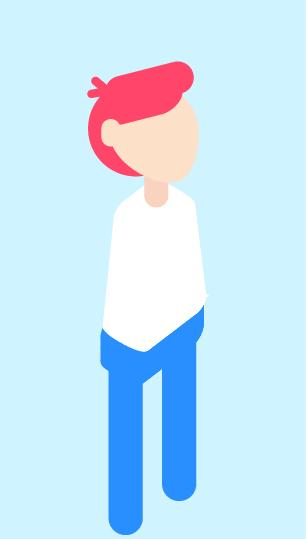
13. 画两个白色的圆角矩形,作为人物的肩
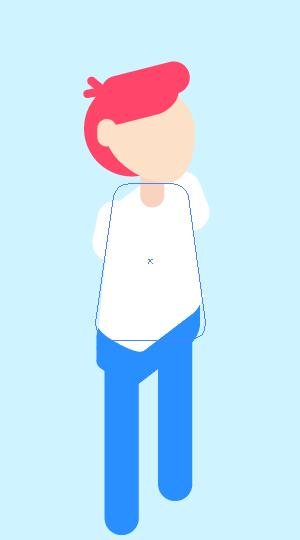
14. 绘制人物胳膊,用钢笔工具勾勒人物胳膊形态,添加描边
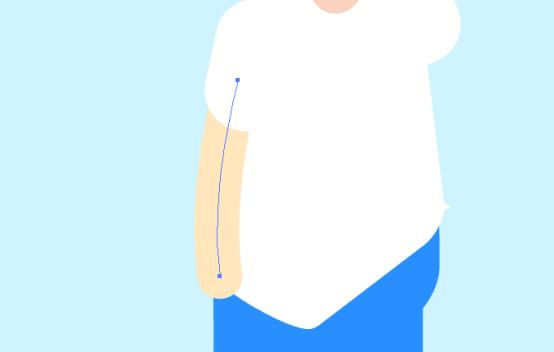
15. 在脖子下添加深色椭圆,2.5D人物插画即可完成